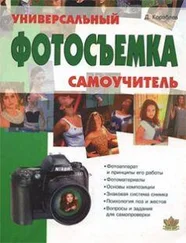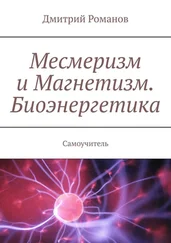Панель выбора режима окна Monitor
Панель выбора режима находится сверху, непосредственно под заголовком окна (рис. 1.29), и позволяет настроить окно Monitor(Монитор) под наиболее удобный для вас стиль редактирования.

Рис. 1.29. Панель выбора режима окна Monitor
♦ Dual View(Двойной вид) – применяется для одновременного просмотра кадров исходного клипа и фильма. Включает, соответственно, две области – Source(Источник) и Program(Программа) – и позволяет осуществлять монтаж фильма из фрагментов исходных клипов, определяемых в области Source(Источник).
♦ Single View(Одинарный вид) – применяется для просмотра кадров фильма в единственной отображаемой области Program(Программа).
♦ Trim Mode(Режим тримминга) – применяется при традиционном монтаже границ клипов визуальным методом.
Совет
Если вы не являетесь профессиональным монтажером с опытом работы на монтажных комплексах, возможно, вам будет удобнее использовать окно Monitor(Монитор) в режиме одинарного вида для просмотра кадров фильма, а исходные клипы просматривать в окне Clip(Клип). Режим двойного вида и тримминга больше напоминает работу на таких комплексах.
Область кадра в окне Monitor(Монитор) служит для просмотра текущего кадра исходного клипа (в области Source(Источник) в режиме двойного вида) или фильма (в области Program(Программа)). Она состоит из следующих элементов управления (см. рис. 1.30 ниже, а также рис. 1.27 и 1.28):
♦ Frame Jog(Полоса протяжки) – нужна для медленного покадрового просмотра клипа или фильма;
♦ Slider(Ползунковый регулятор) – служит тем же целям, что и полоса протяжки, с тем исключением, что, передвигая его по шкале времени, вы можете перемещаться сразу на много кадров вперед или назад по клипу или фильму;
♦ In Marker(Входной маркер) – маркер в виде открывающейся фигурной скобки на шкале времени первого (входного) кадра экземпляра клипа в фильме (в области Source(Источник)) или начала выделенного фрагмента фильма (в области Program(Программа));
♦ Out Marker(Выходной маркер) – маркер в виде закрывающейся фигурной скобки на шкале времени. Служит для обозначения последнего (выходного) кадра экземпляра клипа в фильме (в области Source(Источник)) или конца выделенного фрагмента фильма (в области Program(Программа)).
Панель управления воспроизведением
Под шкалой ползункового регулятора с входным и выходным маркерами помещены кнопки проигрывания клипа, а также в одном с ними ряду два табло времени.

Рис. 1.30. Панель управления воспроизведением
Перечислим названия и опишем применение данных кнопок и табло слева направо (рис. 1.30).
♦ Duration(Табло длительности) – отображает общую длительность фрагмента клипа, выделенного входным и выходным маркерами (в области Source(Источник) в режиме двойного вида), или фильма (в области Program(Программа)).
♦ Frame Back(Кадр назад) – перемещает текущий кадр на один кадр назад.
♦ Frame Forward(Кадр вперед) – перемещает текущий кадр на один кадр вперед.
♦ Stop(Стоп) – останавливает воспроизведение клипа или фильма.
♦ Play(Проиграть) – равномерно проигрывает клип от текущего кадра; при повторном нажатии во время воспроизведения увеличивает его скорость вдвое.
♦ Loop(Цикл) – проигрывает клип или фильм циклически от входного до выходного маркера, без остановки.
♦ Play In to Out(Проиграть до выходного маркера) – проигрывает клип от входного до выходного маркера.
♦ Location(Табло текущего кадра) – отображает тайм-код (номер) текущего кадра, изображенного в окне Monitor(Монитор).
♦ Set Volume(Настройка громкости) – настраивает громкость проигрывания звука, а именно: первый щелчок на кнопке увеличивает громкость, второй щелчок – увеличивает громкость еще и третий щелчок убирает звук вовсе. Процесс зациклен.
Располагается в самом низу окна Monitor(Монитор) и имеет различное наполнение для областей Program(Программа), Source(Источник) и Trim Mode(Режим тримминга). Перечислим названия кнопок и полей со списком (слева направо) и определим вкратце их назначение.
Читать дальше